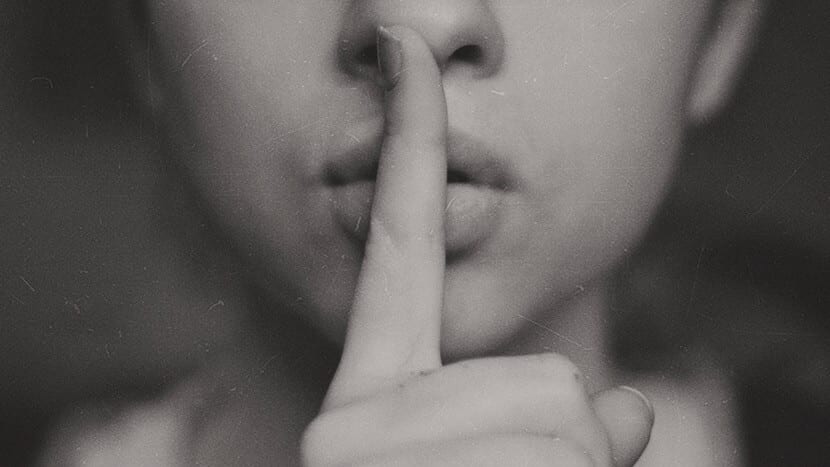
Vid flera tillfällen har "Stör ej" -läget kunnat hjälpa dig att fokusera på din Mac, eller till och med få lite mer integritet när du delar din datorskärm med flera personer. Du kan tillbringa dagen med att slå på och av det här läget från meddelandecentret, men om du alltid behöver det under samma tidsperiod, du behöver inte göra detta kontinuerligt.
Och det är att, om du vill, har Apple länge gett dig möjligheten programmera det här användbara läget på din Mac, som det har gjorts under lång tid på iOS-enheter, och om du vill att meddelanden inte ska visas en förutbestämd tid varje dag, kan det här vara den bästa lösningen för dig.
Hur man ställer in "Stör ej" -läget på Mac
Som vi nämnde är det naturligtvis väldigt enkelt att göra detta du behöver inte installera någon tredjepartsapplikation, eftersom det är något som Apple har tillåtit att göra inbyggt för flera versioner av macOS. Och självklart, om du vill, kan du aktivera det utanför den tid du ställer in från meddelandecentret eller senare ändra de timmar du vill att den ska vara aktiv.
För att aktivera programmeringen "Stör ej" måste du först gå till systeminställningarna. När du väl är inne i huvudmenyn väljer du det avsnitt som heter "Meddelanden"och sedan till vänster, öppna Avsnittet "Stör ej".
Du ser att konfigurationsalternativen för detta läge visas på höger sida. Du måste vara uppmärksam på samtalet "Från:", eftersom det är den som låter dig programmera den. Du borde bara markera rutan som visas bara till vänster och sedan välj starttid och sluttid du vill, och voila, den aktiveras automatiskt så snart den inställda tiden anländer.
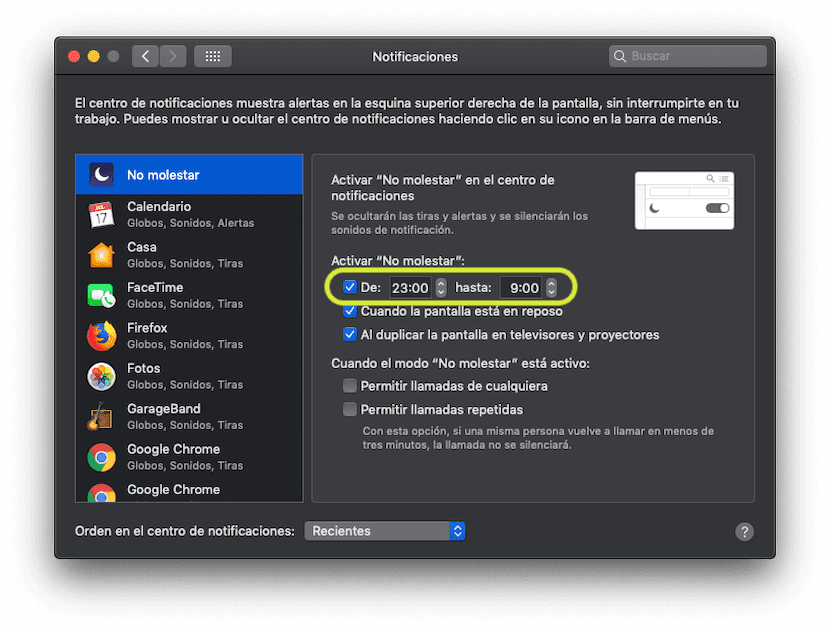
Dessutom, om du vill, kan du också tillåta att till exempel om de ringer via FaceTime kommer meddelandet att visas, om du vill, eller att det gör det bara när de ringer till dig flera gånger i rad. Och om du föredrar kan du också få allt att återgå till det normala innan avaktiveringstiden kommer, för vilken du bara behöver gå till aviseringscentret och inaktivera det från toppen.